一、为什么会需要自己的个人网盘
在需要分享文件给朋友的时候,我们通常会使用哪些方法呢?
通常的做法是通过微信、QQ这样的即时通讯工具,又或者使用百度网盘、阿里云盘这样的在线网盘。但不管是微信QQ还是在线网盘,都是把文件交给互联网公司来处理,传个文件还要下载安装客户端然后登陆账号,分享起来一点都不简单。
这个时候,拥有一款能自己完全管理的网盘就显得重要起来了,你的数据怎么处理完全取决于你自己。
通过个人简单的对比和筛选,最终选择了Cloudreve,一款开源且可以免费部署的网盘系统应用。
老规矩,先贴上官网:https://cloudreve.org
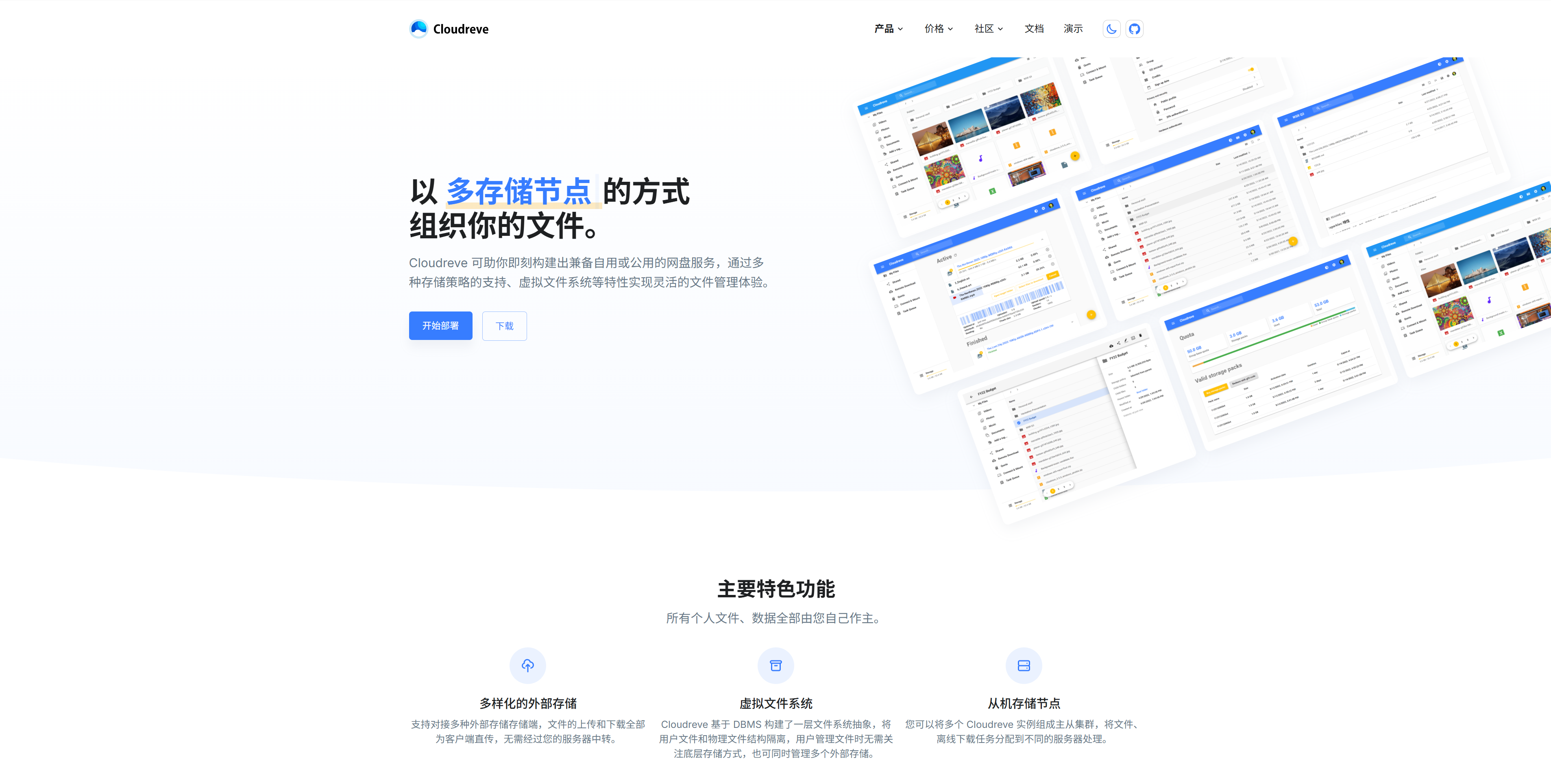
二、搭建个人网盘的步骤
下面以Ubuntu系统为例部署Cloudreve社区版应用。
1.下载Cloudreve安装包
Cloudreve是在GitHub上开源的,我们可以轻松地下载到对应系统的发行版本包。
访问这个地址:https://github.com/cloudreve/Cloudreve/releases
我这里是下载适用于x86架构CPU最新的V4 beta版本。
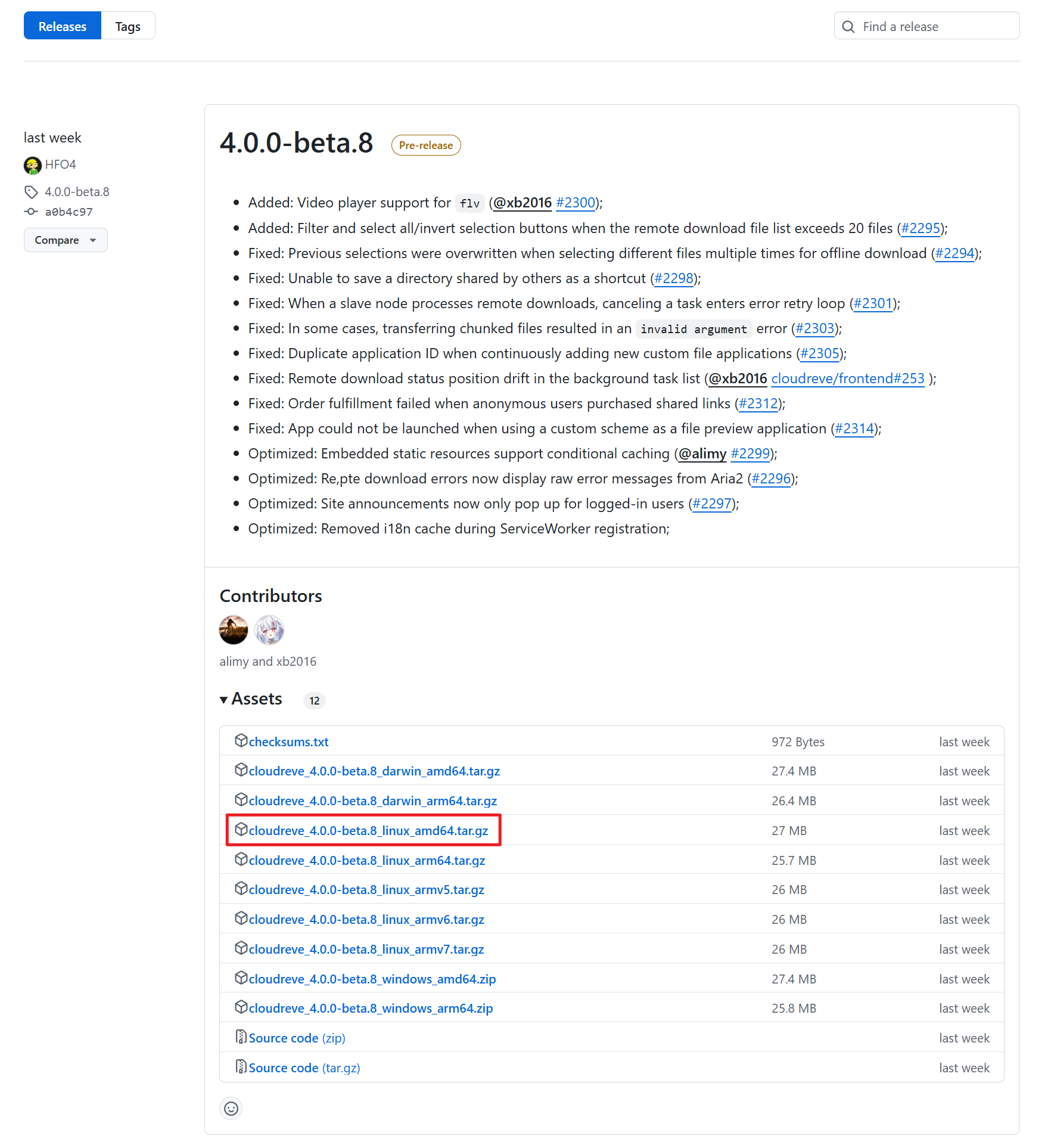
2.搭建反向代理网站
Cloudreve默认开放的端口是5212,我们可以使用Web服务器添加反向代理,这样后面访问网盘时就不需要在网址后面加多一个5212端口了。
这里使用1Panel面板来搭建反向代理网站,具体配置可以参考下面的:
选择反向代理
主域名:已经申请好的域名
监听IPV6:服务器有IPv6地址,且希望通过IPv6访问时,那就勾选上
代号:网站目录的名称,建议是写cloudreve方便区分
代理地址:代理本机的5212端口就行,即127.0.0.1:5212
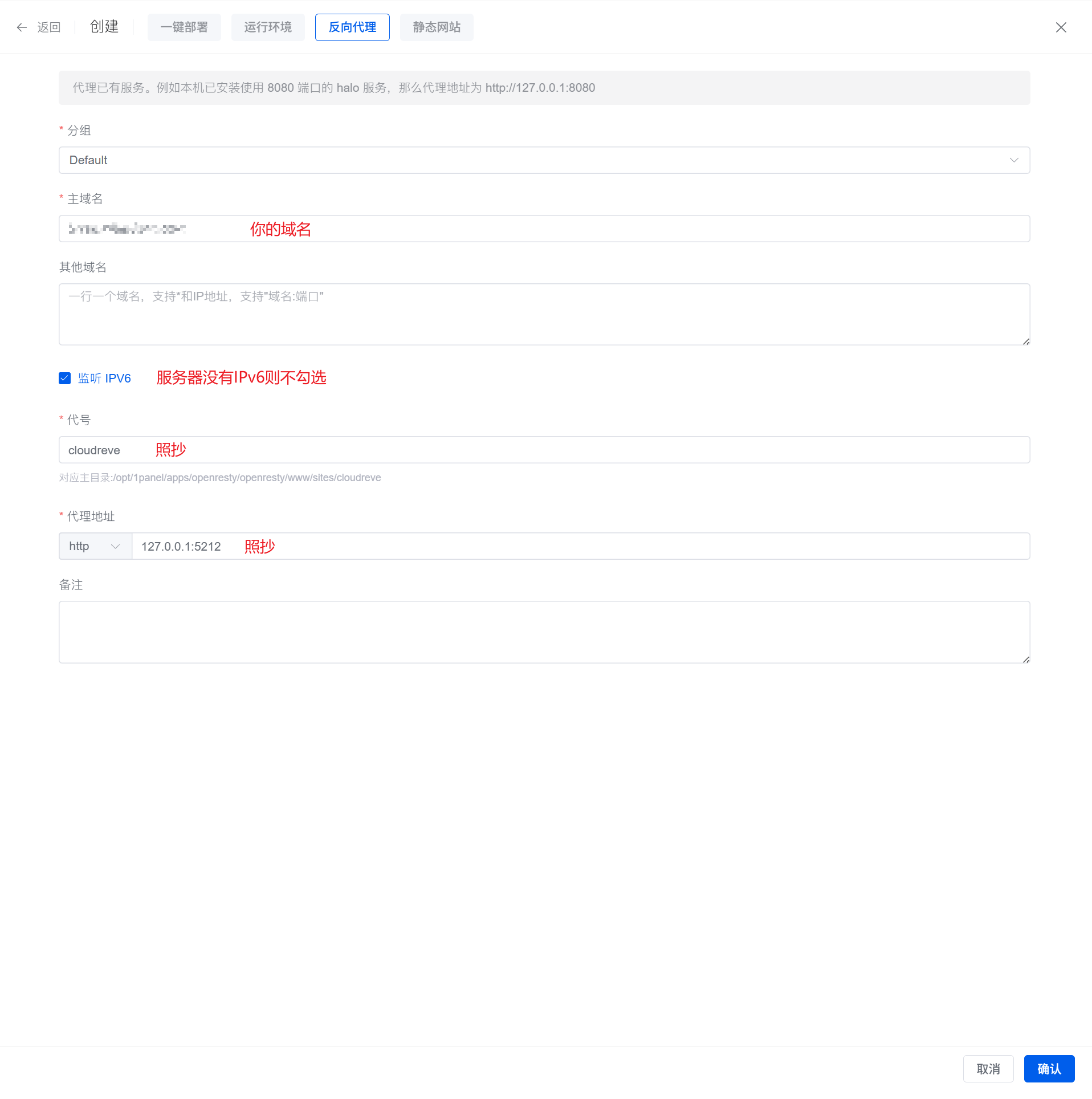
网站搭建好之后,还可以去申请个SSL证书,然后在网站设置里开启HTTPS。开启HTTPS后,浏览器访问我们的网盘时就不会提示不安全的网址。
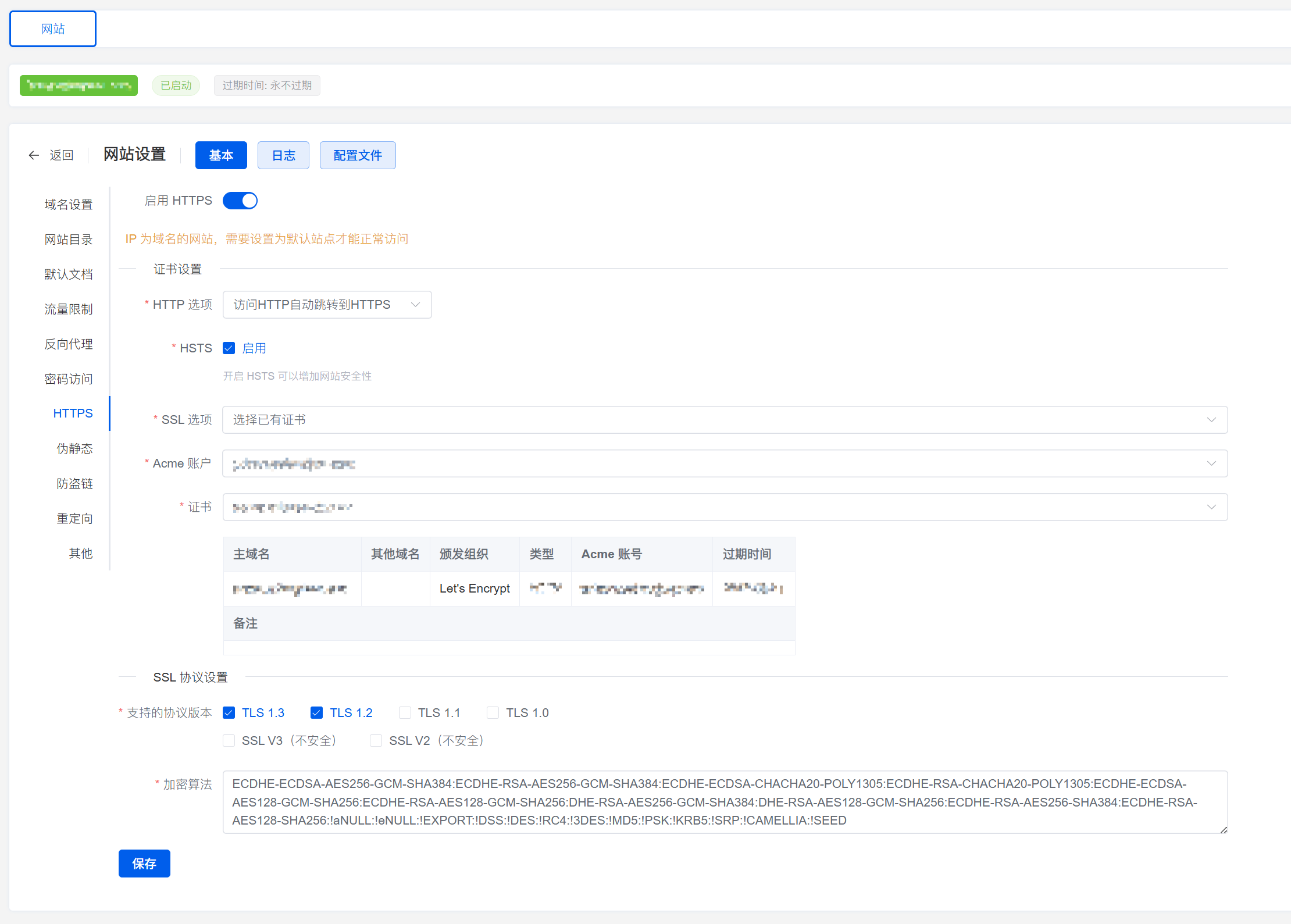
3.上传Cloudreve安装包到服务器
把第1步下载好的文件,上传到反向代理网站的目录下,注意不是index目录。
上传后直接解压到当前目录。
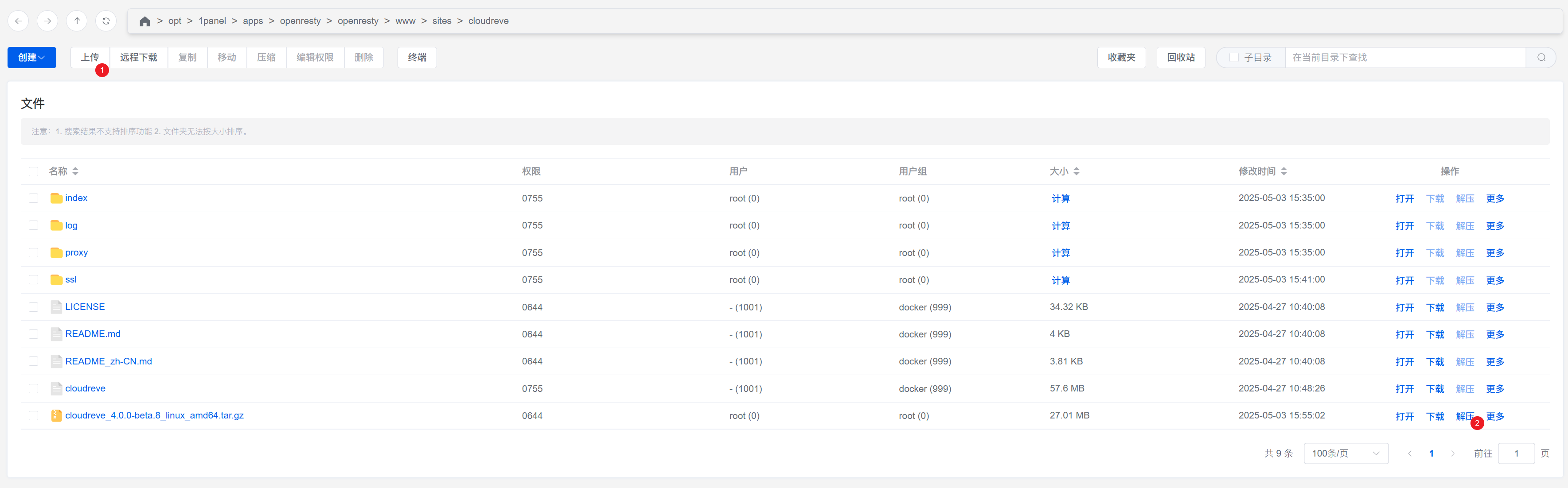
上传好之后别忘了修改文件的权限。
sudo chmod 755 /opt/1panel/apps/openresty/openresty/www/sites/cloudreve -R
当然也可以通过1Panel自带的文件管理功能来编辑权限。
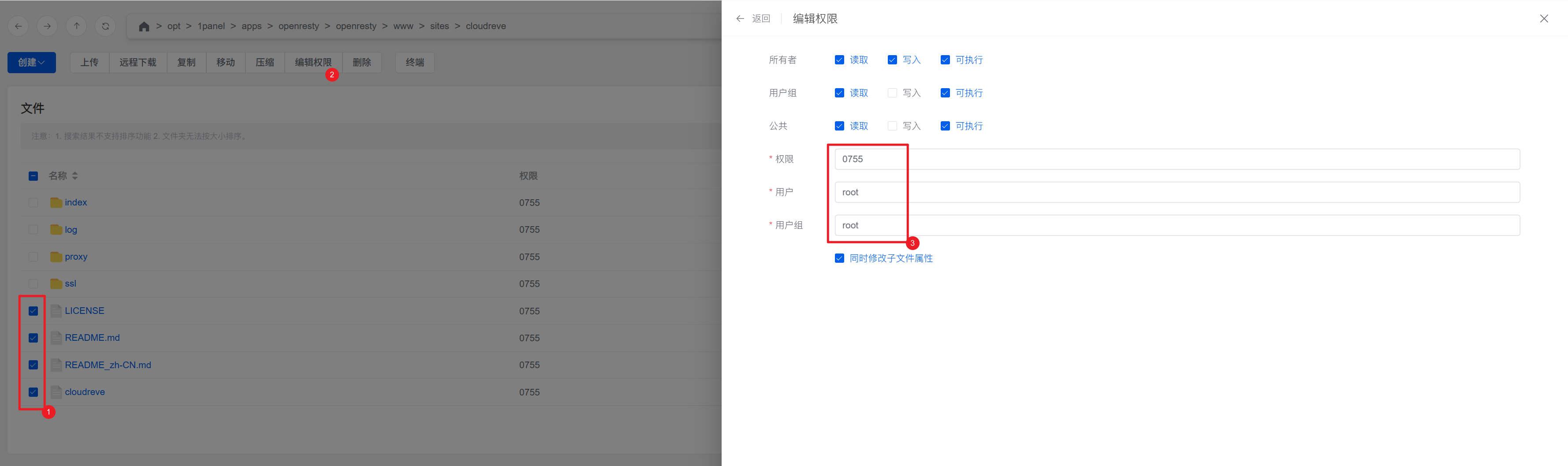
4.通过进程守护服务部署Cloudreve
这里通过1Panle的Supervisor进程守护服务来部署。
名称:cloudreve
启动用户:root
运行目录:Cloudreve程序文件的所在目录
启动命令:默认是Cloudreve程序文件的完整路径
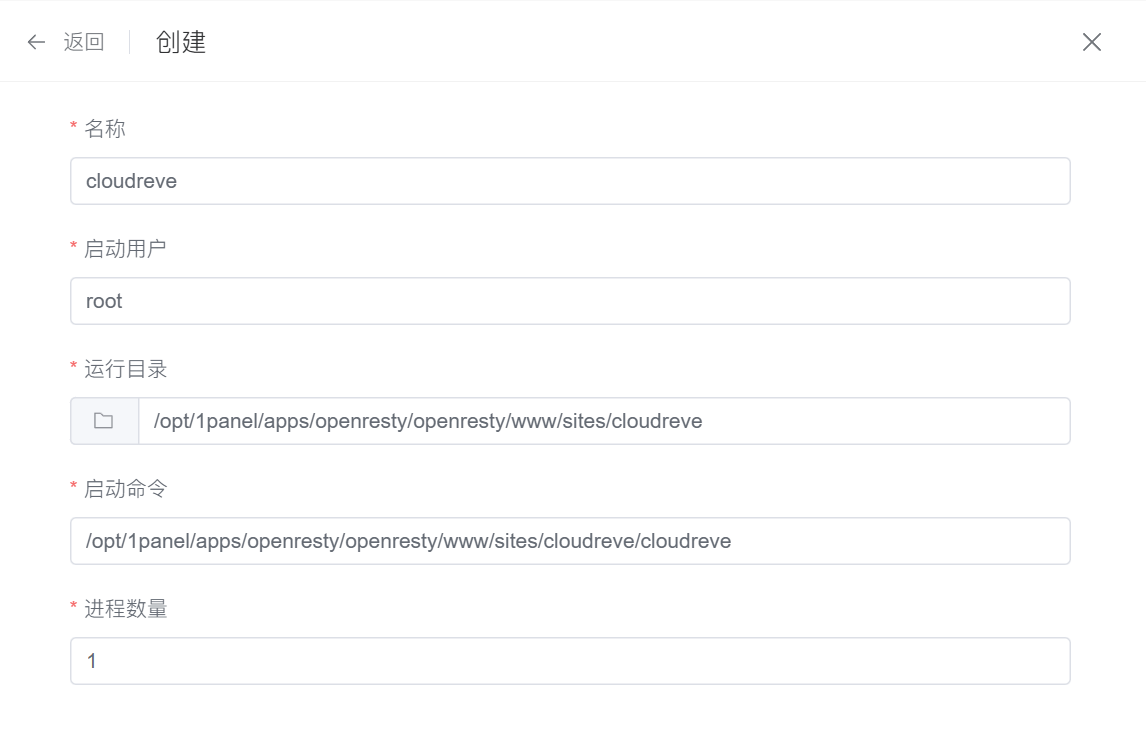
到这里,Cloudreve就搭建完成,直接访问网站地址就可以进行网盘的初始化设置,然后就可以愉快地使用了。
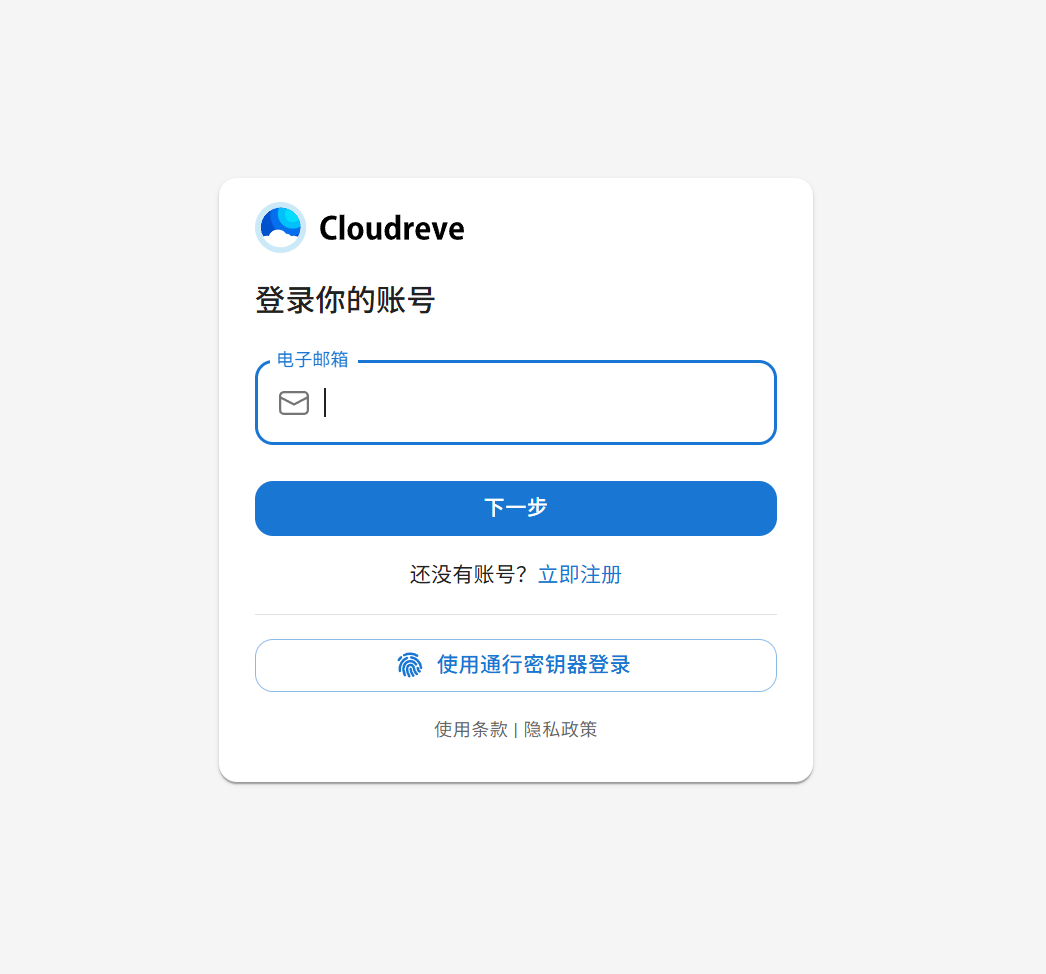
参考资料:
1.Cloudreve帮助文档V4